Sửa Chữa Laptop

|
Cùng với số lượng lớn đội ngũ cán bộ quản lý, chuyên viên, kỹ thuật viên giỏi chuyên về laptop được đào tạo chuyên nghiệp, nhiều kinh nghiệm đã từng làm việc ở các hãng laptop nổi tiếng như IBM, HP, Dell,...... more

|
Cùng với số lượng lớn đội ngũ cán bộ quản lý, chuyên viên, kỹ thuật viên giỏi chuyên về laptop được đào tạo chuyên nghiệp, nhiều kinh nghiệm đã từng làm việc ở các hãng laptop nổi tiếng như IBM, HP, Dell,...... more

|
Chuyên sửa chữa những lỗi thường gặp của máy tính để bàn, máy laptop xách tay...Khắc phục và sữa chữa mọi sự cố của máy tính.Đáp ứng mọi lúc khách hàng yêu cầu.Cài đặt Windows và nhiều phần mềm khác... ... more

|
Mạnh Tú với đầy đủ trang thiết bị cho phòng Labs, chuyên môn và kinh nghiệm làm việc nhiều năm, chúng tôi chuyên phục hồi dữ liệu trên máy tính cá nhân, Laptop, ổ cứng di động, usb, sd card, PDA’s, smart phone (android OS)… ... more
Laptop đang trở thành vật bất ly thân đối với nhiều người, đang dần thế chỗ cho máy bàn, nhất là với những người dùng thường xuyên di chuyển. Sử dụng laptop liên tục trong thời gian dài là điều không thể tránh khỏi, vì lý do đó bạn sẽ phải quan tâm tới việc thường xuyên "giảm tải" cho máy, tránh tình trạng nóng bất thường, nhất là trong điều kiện oi bức. Không đến mức cháy nổ, nhưng tình trạng laptop nóng, tỏa nhiệt cao có thể ảnh hưởng tới sức khỏe của người dùng và tuổi thọ của máy.
Hai giải pháp làm mát laptop toàn diện sau đây sẽ giúp bạn tránh được nỗi lo này. Lưu ý là bạn sẽ phải tiến hành "mổ xẻ" laptop, do đó có thể ảnh hưởng tới quyền được bảo hành nếu còn.

Đây là giải pháp có thể áp dụng với số đông, khi người dùng không cần phải bận tâm tới kết cấu, bộ khung gầm, các bước mở thành phần thiết bị ra sao. Các dụng cụ cần thiết gồm: Tuốc vít kích cỡ nhỏ dùng để gỡ vỏ mặt sau, chổi quét hoặc bình nén khí, vòng đeo tay chống tĩnh điện. Bạn phải tiến hành công việc này trong một môi trường sạch, ngăn nắp để tránh các phụ kiện thiết bị rơi mất.
Hầu hết các mẫu laptop trên thị trường chỉ sử dụng 2 -3 ốc vít chìm để gắn lớp vỏ thân máy ở phía sau, bạn dùng tuốc vít vừa kích cỡ để mở. Trước khi tiến hành, đảm bảo máy đã được tắt, không sử dụng cả các chế độ ngủ đông, bạn cũng phải gỡ cục sạc của máy và pin, sử dụng vòng đeo tay tĩnh điện. Bạn chỉ cần mở tất cả các ốc vít có trên nắp thân sau là có thể mở nắp ra được.

Sau khi đã tháo ốc vít, bạn cần phải có một thanh gạt mỏng để nạy nắp. Với trường hợp máy của Apple, bạn phải dùng lực ấn nắp cho đến khi nắp sau thân máy bung ra. Trong một số trường hợp, có thể vẫn còn ốc vít nào đó đang "ẩn nấp" ở các khe hay rãnh kín, bạn phải tiếp tục gỡ chúng để hoàn tất việc mở máy. Một điều không thể không lưu tâm là việc này ảnh hưởng tới chế độ bảo hành của máy. Các nhãn cảnh báo thường có nội dung như "Warrantee Void If Removed" sẽ bị mất tác dụng nếu bạn mở nắp. Trong trường hợp máy vẫn còn bảo hành, gặp tình trạng nóng bất thường, cách tốt nhất là bạn liên lạc với nơi bảo hành để nhờ họ khắc phục.

Hầu hết các laptop thời nay đều sử dụng một hệ thống làm mát giống nhau: dùng ống đồng kết nối CPU và GPU tới bộ tản nhiệt gần quạt. Đây cũng là nơi thường chứa bụi bẩn đã kẹt lại. Bạn có thể dùng tay để vệ sinh khối bụi lớn, sau đó dùng chổi quét hoặc bình nén khí để thổi sạch. Lưu ý, bạn không được làm cong các ống đồng dẫn nhiệt. Sử dụng một chổi quét dạng mềm, ngắn để quét khi quạt đang quay bằng một lực tác động vừa phải. Một số laptop có thể có nhiều quạt và bộ tản nhiệt. Bạn chỉ cần lặp lại các bước trên để làm sạch chúng.
Bạn cũng có thể tiến hành vệ sinh các bộ phận khác của máy nếu cần thiết. Chỉ cần dùng chổi quét hoặc bình nén khí vệ sinh các khe tản nhiệt, các thành phần khác dính bụi. Sau đó tiến hành lắp lại các thành phần đã gỡ, vặn ốc, cắm sạc và thưởng thức tình trạng "mát mẻ" hơn hẳn của máy!
Phương pháp này đòi hỏi bạn phải là người nắm được kết cấu của laptop, sự tỉ mỉ, thời gian và ít nhiều khéo léo, nếu đã từng "mổ xẻ" máy tính, kể cả máy bàn, bạn sẽ cảm thấy việc này cũng không hẳn là quá sức. Các dụng cụ gồm có: tuốc vít dạng nhỏ, bình nén khí, vải vệ sinh vết thương, rượu biến chất hoặc dung dịch tinh Isopropyl, kem tản nhiệt (Thermal Paste) nên dùng loại Arctic Silver, một thẻ nhựa mỏng (như thẻ tín dụng cũ), vòng đeo tay chống tĩnh điện và một bàn làm việc sạch sẽ, ngăn nắp. Lưu ý, dung dịch Isopropyl phải 100 % tinh chất, không thêm nước, dầu hoặc bất kỳ dung dịch nào khác.
Bạn tiến hành các bước như ở trên. Lưu ý, không để rớt các ốc vít của máy.

Bạn sẽ phải tháo hàng loạt ốc vít xung quanh hai bộ phận GPU và CPU, ốc vít cố kết ống đồng dẫn nhiệt và cả quạt. Với các máy có nhiều ống dẫn nhiệt, bạn phải thực hiện từng thao tác một trên từng bộ phận. Với máy đang nguội, có thể bạn sẽ gặp khó khăn để gỡ, do đó hãy tiến hành vệ sinh máy ngay sau khi bạn dùng máy một thời gian ngắn.

Khi đã mở các ống đồng dẫn nhiệt, bạn sử dụng bình nén khí để làm sạch bụi bẩn. Lúc này, bạn cũng có thể làm sạch quạt nếu cần. Sử dụng thẻ nhựa mỏng cạo bỏ kem tản nhiệt cũ trên ống đồng. Gỡ bỏ càng nhiều càng tốt, không nên sử dụng thẻ bằng kim loại vì có thể làm trầy xước các thành phần của thiết bị, ảnh hưởng tới chất lượng hoạt động. Gỡ xong, bạn dùng vải y tế (có thể dùng gạc) thấm dung dịch isopropyl để chùi sạch ống đồng dẫn nhiệt.
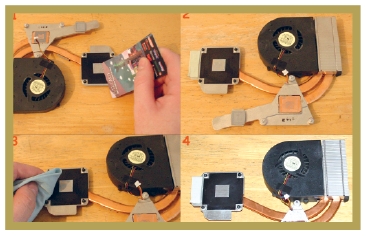
Quá trình làm sạch kem tản nhiệt cũ trên CPU và GPU cũng tương tự. Bạn dùng thẻ nhựa mỏng để cạo sạch, sau đó chùi kỹ bằng dung dịch isopropyl. Tránh không để bất kỳ vật gì rơi lên mặt GPU và CPU sau khi bạn đã làm sạch để đợi quét lớp kem tản nhiệt mới.

Có nhiều cách để quét kem tản nhiệt mới. Phương pháp dùng cho hầu hết các thành phần của thiết bị là nhỏ từng giọt ít một vào giữa thành phần và dùng thẻ nhựa mỏng đã làm sạch để trải đều kem. Lớp kem nên được trải mỏng và bằng một ô giấy. Bạn cũng có thể xử lý với ống dẫn nhiệt, quét kem tản nhiệt trước, sau đó mới tiến hành xử lý CPU và GPU để tiết kiệm thời gian.

Trong trường hợp có thành phần bất kỳ chưa được làm sạch và quét kem tản nhiệt mới, bạn sẽ phải gỡ ống tản nhiệt ra và thao tác lại từ đầu để khắc phục. Sau khi đã gắn các thành phần, bạn dùng tuốc vít vặn chặt các ốc đã tháo. Kiểm tra lại quạt và các đầu nối đã xử lý hay chưa.

Theo KHẢI MINH / Mediazone / (Maxiumpc)

Adapter
Keyboard
Battery
LCD
Mainboard
Ram
Quạt
Bộ Giải Nhiệt
Cable
Bản Lề
  |